2025-06-16更新
416 ビュー
5分 で読む
海外にいる間に支払い方法を更新したい場合や、他の国の音楽を探したい場合、Spotifyのデフォルトの位置情報を変更することは重要です。しかし、Spotifyは位置情報の変更をあまりサポートしていないため、特に希望する場所にいない場合は、変更が難しい場合があります。しかし、設定した目標を達成するために試せるヒントがいくつかあります。この記事では、あなたがその場所にいなくても、Spotifyの位置情報を変更する5つの簡単な方法を説明した簡単なガイドを作成しました。読み進めてください。
パート1. Spotifyで位置情報を変更する方法
Spotifyの位置情報を変更したい場所にいる場合は、以下のいずれかの方法で変更できるはずです。ただし、各方法はSpotifyアカウントが無料かプレミアムかによって異なりますので、ご注意ください。ご自身のアカウントのステータスに合った方法をお試しください。
無料アカウント
Spotify の無料プランのユーザーが海外に到着したときに場所を変更するには、次の手順に従ってください。
- デバイスで Spotify を起動し、プロフィールにサインインします。
- 画面の右上隅に移動して、プロフィール写真をクリックします。
- クリック アカウント > プロフィールを編集.
- 下にスクロールして、 国 タブをクリックし、ドロップダウン メニュー ボタンをクリックします。このボタンは、別の国にいる場合にのみアクティブになります。
- 現在お住まいの国を選択すると、Spotify Music の場所が更新されます。
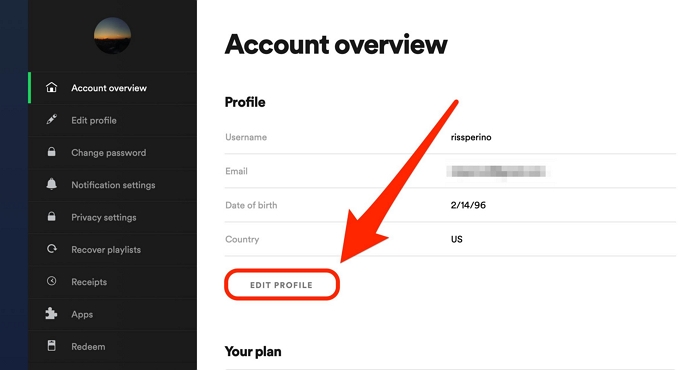
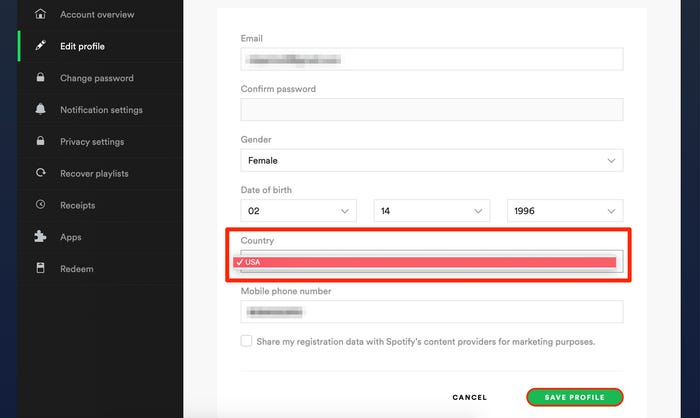
注記: Spotifyの無料プランで地域を変更すると、変更後の地域から14日間ストリーミング再生が可能です。この期間を過ぎると、音楽ストリーミングサービスによる楽曲の再生は停止されます。
プレミアムアカウントの場合
Spotify プレミアム サブスクライバーの場合は、音楽ストリーミング サービスで支払いの詳細を更新するだけで、リンクした請求カードの所在地に変更されます。
- Spotify を開いて、プロフィールページに移動します。
- タップ プランを管理する を選択し、 アップデート 支払い方法タブの横にあるアイコン。
- 新しい支払い方法を入力すると、Spotify Music プロフィールの住所が、追加した支払いオプションの住所に更新されます。
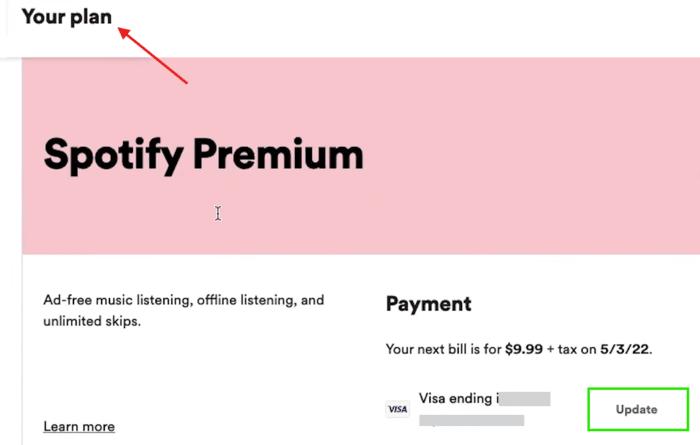
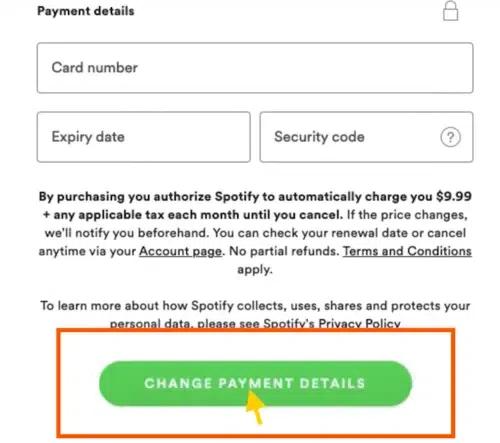
パート2:Spotifyで実際にその場にいなくても位置情報を変更する方法
Spotify プロフィールを切り替えたい場所に居住していない場合は、次の方法で切り替えることができます。
方法1:位置情報変更ソフトウェアを使用する
位置情報変更ソフトウェアを使えば、モバイル端末上のリアルタイムの位置情報を変更して、目的地に合わせて調整できます。こうしたツールはオンラインで数多く提供されていますが、非常に効果的で効果的なものはごくわずかです。 iWhere iPhone位置情報チェンジャー 信頼できるのはiWhereです。iWhereはiOSデバイスのGPSアルゴリズムを変更し、現在地とは異なる位置情報を表示できるシンプルなソフトウェアです。デバイスを脱獄することなく、位置情報を偽装できます。このソフトウェアは、ARゲームからソーシャルメディアプラットフォーム、Google/Appleマップなど、iPhoneにインストールされているすべてのアプリの位置情報を変更します。Spotifyユーザーで、音楽のストリーミング配信先を変更したいと考えている人も、この位置情報偽装ツールを利用しています。
主な特徴
- 危険にさらすことなく iPhone の位置情報を変更します。
- ポケモンGOやTinderなどの位置情報ベースのゲームや出会い系アプリを簡単に騙すことができます。
- ジョイスティック モードを含む 4 つの GPS シミュレーション モードをサポートし、AR ゲームのプレイ中にルートと速度をカスタマイズできます。
- ファイルをローカル ストレージにエクスポートして、お気に入りのルートを GPX 形式で保存します。
Spotifyで実際に行かなくても位置情報を変更する手順
ステップ1: iWhere iPhone Location ChangerをPCまたはMacにインストールして起動すると、GPS位置情報を変更できます。利用規約にチェックを入れ、 始める ボタン。

次の画面が表示されたら、iPhoneをコンピュータに接続してください。接続には、使用可能なUSBケーブルをご使用ください。
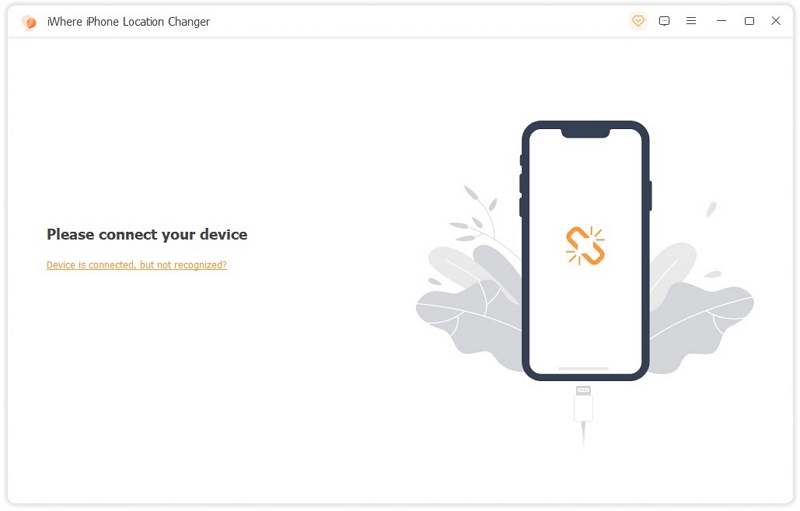
ステップ2: ソフトウェアが接続を検出したら、 場所の変更 以下の画面が表示されたら、優先する GPS シミュレーション機能として選択します。

ステップ3: iWhereを起動すると、地図上にリアルタイムの位置情報を表示するウィンドウが表示されます。画面左側の検索バーに、デバイスで取得したい新しい目的地を入力してください。

クリック 変更を確認 ソフトウェアはあなたの現在地を新しく選択された位置に切り替えます。

ステップ4: iWhere を使用して場所を変更した後、Spotify を開き、現在の場所の外にある曲を選択して、制限なしでストリーミングを開始します。
長所
- 選択した仮想の場所は、インストールされているアプリとプリインストールされているアプリの両方に影響します。
- Spotify Music は GPS 位置情報が変更されたことを検出できません。
短所
- オーディオ リソースをストリーミングするには、Spotify Music を開く必要があります。
- iOS デバイスでのみ動作します。
方法2:Spotifyの音楽をオフラインで楽しむ
リアルタイムのGPS位置情報を変更したくないけれど、お住まいの地域外にあるSpotifyのリソースにアクセスしたいとお考えですか?例えば、新しい場所に引っ越しても、元の場所にあるSpotifyの音楽にアクセスできなくなりたくない、そんな時に役立つのが、曲をローカルにダウンロードしてオフライン再生する方法です。しかし、そのためには、音楽ストリーミングサービスに付随するDRM制限を解除するソフトウェアが必要です。 StreamFox Spotifyコンバーター 信頼できるソフトウェアです。この素晴らしいソフトウェアを使えば、GPS制限の有無に関わらず、SpotifyのあらゆるリソースをMP3、WAV、FLACなどの一般的な形式で、最小限の労力でコンピュータのローカルストレージに保存できます。保存できるリソースには、曲、ポッドキャスト、プレイリスト、トラックが含まれます。この音楽ストリーミングダウンローダーは、技術的な知識レベルを問いません。ユーザーインターフェースは非常にシンプルで、すべての機能がSpotifyと同じように整理されているため、同じような体験を提供します。スマートなGPUアクセラレーションテクノロジーをサポートしており、お気に入りのSpotifyオーディオを最大50倍の速度で一括変換・ダウンロードできます。
主な特徴
- GPS 制限なしで永続的にオフラインで聴くために、Spotify ミュージックをコンピューターのローカル ファイルにダウンロードします。
- ダウンロードした Spotify ミュージックのオリジナルのオーディオ品質を維持します。
- Spotify 音楽を 320 Kbps のオーディオ ビットレートとロスレス品質で保存します。
- Spotify の無料およびプレミアム プロファイルで作業します。
Spotifyの音楽をオフラインでダウンロードする手順
ステップ1: 表示されるクイックスタートメニュー画面で、 ログイン 画面の右上隅にあるボタンをクリックし、表示されるフィールドに入力して Spotify Music プロフィールにサインインします。
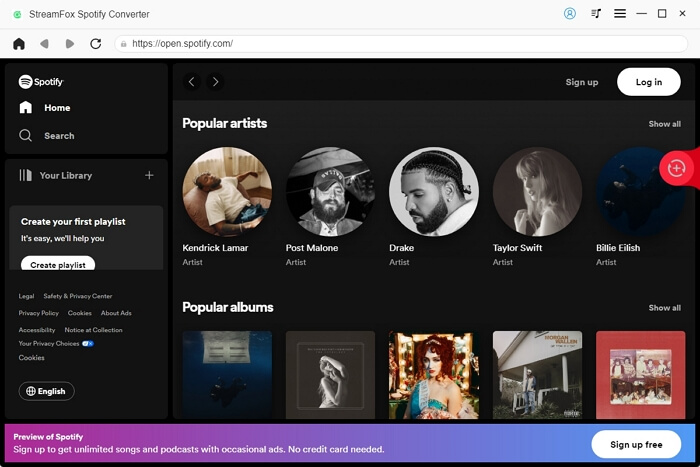
Spotify Musicライブラリに移動し、ダウンロードしたい曲を見つけます。曲を赤い丸の中にドラッグ&ドロップします。 追加 右側のタブをクリックします。
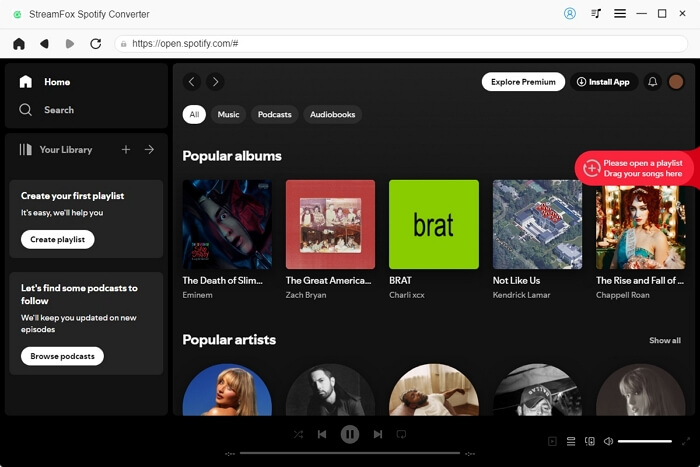
ステップ2: StreamFoxは選択した曲を受信すると処理を開始し、ダウンロード前にオーディオパラメータを調整するための次の画面を表示します。出力したいメディア形式を選択してください。
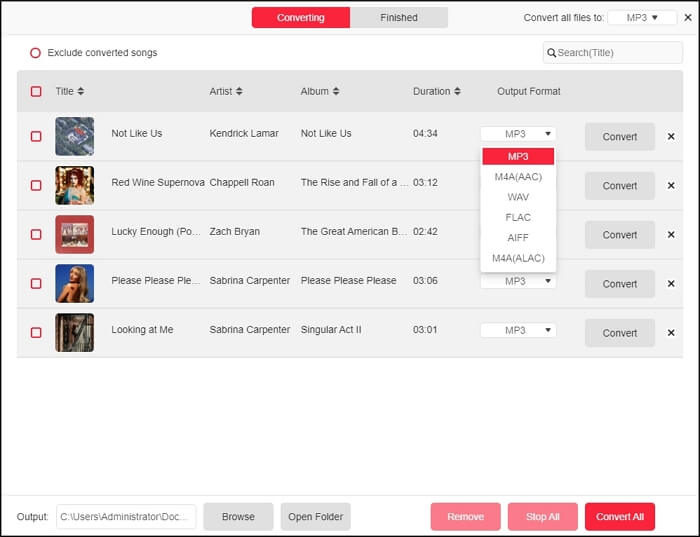
クリック すべて変換 曲を選択した形式に変換し、ローカル ストレージにエクスポートします。
ステップ3: に行く 終了した タブをクリックして 出力ファイルを表示 ボタンをクリックすると、ダウンロードしたSpotify Musicがコンピュータに保存されている場所が表示されます。オーディオをプレビューして、選択した内容が正しいことを確認してください。
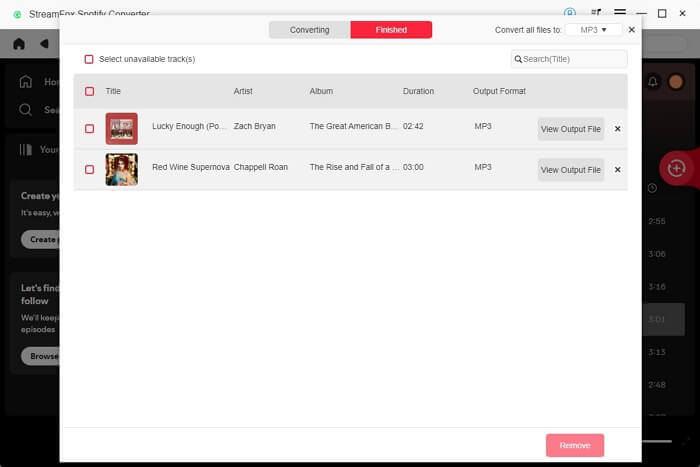
長所
- StreamFox Spotify Music Converter の使用は安全です。
- ダウンロードした Spotify リソースは、インターネット サービスなしでストリーミングできます。
- ダウンロードした Spotify Music を、モバイル デバイスなどのポータブル プレーヤーに送信または転送できます。
短所
- あなたの所在地には変更はありません。
方法3: VPNを使用する
VPNは、Spotifyの位置情報を変更できるツールです。このツールを使えば、あなたがその場にいなくても位置情報を変更できます。基本的に、このツールはデバイスのIPアドレスを別の国のIPアドレスに変更するため、インターネットを閲覧する際には、その地域特有のデータや情報を取得することになります。Spotify Musicはインターネットサービスに依存しているため、この方法を使って位置情報を変更することが可能です。VPNを使ってSpotifyの位置情報を変更するには、適切なツールが必要です。信頼できるツールの一つがNordです。
VPNを使用してSpotifyの音楽の場所を変更する手順
- デバイスにNordVPNをインストールし、プロフィールにログインしてください。プロフィールをお持ちでない場合は登録してからログインしてみてください。
- IPアドレスを使用する場所を選択し、 接続する アイコン。
- IP アドレスが新しく選択した国の IP アドレスに変更されたことがデバイスに表示されるまで待ちます。
- Spotify Music を開いて、現在地内外で曲を聴いて盛り上がりましょう。
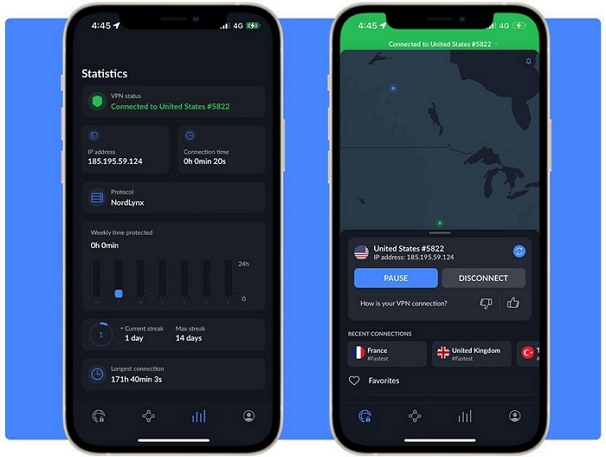
長所
- インターネットを閲覧したり Spotify を使用したりするための IP アドレスが変更されます。
- この方法は簡単に実装できます。
短所
- 長期間の使用を検討している場合、VPN を使用して位置情報を変更すると、かなり高額になります。
- Spotify は、実際の IP アドレスを隠していることを簡単に検出し、プロフィールにフラグが付けられる可能性があります。
